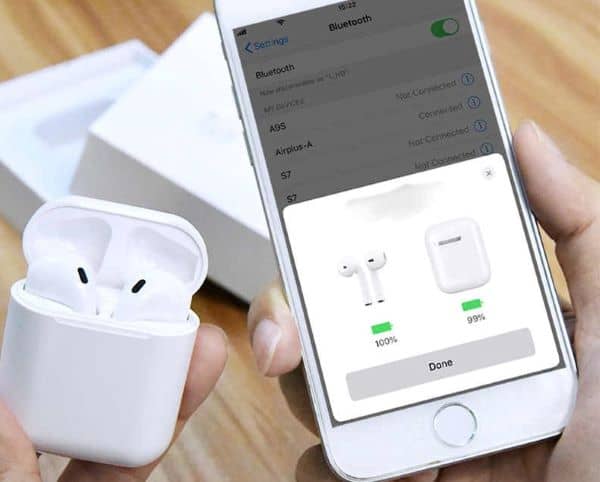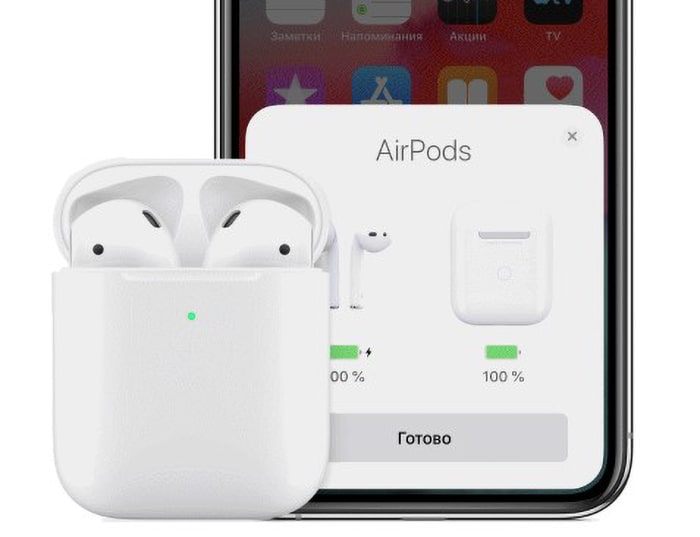Как сбросить и синхронизировать беспроводные наушники между собой?
Эта статья – подробная инструкция, в которой я покажу как выполнить сброс беспроводных наушников до заводских настроек и синхронизировать наушник между собой. Речь пойдет о беспроводных Bluetooth наушниках формата TWS (полностью беспроводные наушники, когда правый и левый наушник соединяются между собой по Bluetooth). Помимо плюсов, которые есть у TWS наушников (удобство использования, компактность), у них есть одна проблема – рассинхронизация наушников. Так как правый и левый наушник соединяются между собой по Bluetooth, то не редко эта связь по какой-то причине теряется и играет только один наушник. Например, может играть только правый, а левый перестает работать. Или наоборот, правый наушник не работает и не подключается, а левый работает.
Эта проблема касается практически всех беспроводных TWS наушников. Просто на каких-то моделях она проявляется чаще, а на каких-то реже. Как правило, это зависит от производителя, качества, цены и использования наушников. На тех же AirPods такой проблемы практически нет. А какие-то дешевые китайские наушники приходится сбрасывать до заводских настроек и синхронизировать чуть ли не каждый день, так как рассинхронизация происходит очень часто.
Беспроводных TWS наушников на рынке очень много. Как популярные модели от проверенных производителей, так и китайские наушники сомнительного качества стоимостью в несколько долларов. Но проблема с рассинхронизацией (когда перестает играть один наушник) случается в обеих случаях.
Почему происходит рассинхронизация наушников и зачем делать сброс?
Если вам эта информация не нужна, вы можете сразу перейти к решениями (ниже в этой статье).
Большинство TWS наушников работают следующим образом: есть главный наушник, ведущий (в зависимости от модели, может быть левый или правый) и есть второй наушник, ведомый. Когда мы достаем наушники из кейса, наушники синхронизируются между собой по Bluetooth. Второй наушник (который ведомый) подключается к главному (ведущему). После чего главный наушник мы уже подключаем к телефону, компьютеру и т. д. Есть модели наушников, где в качестве главного может выступать как правый наушник, так и левый.
Рассинхронизация очень часто происходит в процессе неправильного подключения наушников. Когда мы к телефону, или другому устройству подключаема не главный наушник, а ведомый. Например, когда хотим использовать только один наушник. После этого наушники не могут соединиться между собой и работает только один. А на устройстве, в списке Bluetooth устройств могут отображаться два наушника. Иногда в имени может быть указана буква, которая указывает на правый и левый наушник (например, «имя_R», «имя_L»). Скриншот для примера (у вас может быть другая ситуация):
После этого можно подключать один наушник, но не оба вместе. Точнее подключить можно оба, но играть будет один. Что нас конечно же не устраивает.
Бывает, что рассинхронизация TWS наушников проиcходит из-за какого-то сбоя, когда мы не кладем наушники в зарядной бокс после использования, используем один наушник, или после полной разрядки. Проблема с рассинхронизацией, как правило, никак не связана с устройством. Будь то компьютер на Windows, телефон на Android, или iPhone.
Сброс настроек TWS наушников позволяет выполнить повторную синхронизацию. Мы удаляем их на устройствах к которым подключали, делаем сброс настроек, включаем, и наушники синхронизируются между собой и начинают работать в паре. Это, как правило решает, все проблемы с синхронизацией и подключением. Так же этот способ можно применить когда наушник просто отвалился, не горит индикатор и не реагирует на нажатие кнопки.
Как сделать сброс беспроводных TWS наушников?
Делается это в два шага:
- Нужно удалить (забыть) наушники на устройствах, к которым они были подключены. Это обязательный шаг независимо от производителя и модели наушников.
- Сделать сброс кнопкой на наушниках или на кейсе. Кнопка может быть как механическая, так и сенсорная. Обычно нужно зажать кнопку на кейсе или наушниках (на правом и левом одновременно) и подержать ее 20-50 секунд. Но в зависимости от модели способ может отличаться. Дальше в статье я более подробно покажу несколько популярных способов.
Шаг 1
Открываем настройки Bluetooth на телефоне, планшете, ноутбуке или другом устройстве и удаляем наушники из списка сопряженных устройств (забыть это устройство). Показываю на примере iPhone. На Android устройствах это выглядит примерно так же.
На компьютерах удалить наушники можно в параметрах Bluetooth.
Удалите наушники на всех устройствах, которые есть поблизости и к которым они были подключены. Если в списке отображаются оба наушника (например, с «_L» или «_R» в названии), то удалите оба.
Шаг 2
Сброс настроек кнопкой.
Если у вас есть инструкция конкретно для ваших наушников, то там скорее всего описан процесс сброса настроек. Даже если инструкция на языке которого вы не знаете, то можете перевести ее с помощью телефона (просто навести камеру, через тот же переводчик от Google). Вам не придется пробовать разные варианты и искать нужные комбинации.
Способ 1: универсальное решение
Это решение подходит для большинства подобных наушников. Я показываю на примере Xiaomi Redmi AirDots и Earbuds Basic.
- Зарядите наушники.
- Достаем оба наушника из кейса и берем их в руки.
- Зажимаем кнопки (механические или сенсорные, это зависит от модели) примерно на 5 секунд. Обычно загорается красный индикатор и гаснет. Отпускаем кнопки.
Это мы выключили наушники. Звуковой сигнал «Power Off». На некоторых моделях этот шаг можно пропустить.
- Снова одновременно зажимаем кнопки на наушниках и держим их примерно 20-50 секунд. Время, через которое произойдет сброс и как себя в этот момент будут вести индикаторы зависит от конкретной модели. Бывает по-разному. Но как правило, сначала мигает белый индикатор, а затем несколько раз поочередно мигает синий/красный (белый/красный) индикатор.
Для уверенности держим кнопки нажатыми около минуты.
- Кладем наушники в кейс на 10 секунд.
- Достаем наушники из кейса и ждем, когда они синхронизируются между собой (как правило, индикатор начинает мигать (белым, синим/красным, синим — это зависит от конкретной модели) только на одном наушнике, на главном). Это значит, что наушники готовы к подключению.
Если индикаторы на наушниках не будут мигать, то зажмите кнопки на 5 секунд, чтобы включить их.
- Заново подключаем наушники к своему телефону, или другому устройству. Фото для примера. У вас может быть другое имя наушников и другой телефон.
- Если с первого раза не получилось – обязательно попробуйте еще несколько раз.
Способ 2: делаем сброс зажав кнопки в кейсе
На тех же Xiaomi Earbuds (на обновленной, или более старой версии, не знаю), которые у меня, сброс происходит только в том случае, когда мы зажимаем кнопки на наушниках и при этом они находятся в кейсе. Не извлекая наушники из кейса! Если универсальный способ у вас не сработал, и конструкция позволяет зажать кнопки когда правый и левый наушник в кейсе, то попробуйте этот способ.
- Зарядите наушники.
- Не извлекая наушники из кейса зажмите кнопки и держите их примерно 30 секунд.
В этот момент смотрите на индикаторы. На моих Xiaomi Earbuds где-то секунд 5 индикаторы горят красным, затем несколько раз мигают белым, затем активно мигают белым/красным, загораются еще раз красным, гаснут и снова горят красным. По времени это занимает 15-20 секунд.
- Извлеките наушники из кейса и дождитесь синхронизации левого и правого наушника между собой.
- Выполните подключение к устройству по Bluetooth.
Способ 3: кнопка на кейсе
На некоторых TWS наушниках сброс нужно делать кнопкой на кейсе. На тех же AirPods, или Xiaomi Mi AirDots Pro. Я так понимаю, этот способ чаще всего встречается на дорогих моделях.
- Подзарядите наушники хотя бы на 10-20%.
- Положите оба наушника в кейс.
- Зажмите кнопку на кейсе и держите ее 20-40 секунд.
Обратите внимание на индикатор. На AirPods, например, сброс происходит после того, как несколько раз индикатор мигнет оранжевым цветом. Но не забывайте, что на разных наушниках – по-разному.
Подробная инструкция для AirPods: подключаем AirPods к iPhone: не видит, не подключаются, не работает один наушник.
Способ 4: если кнопки сенсорные
Если у вас на наушниках сенсорные кнопки, то сброс делается примерно так же, как и в случае с обычными кнопками. Для примера возьмем Xiaomi QCY T3, Xiaomi Haylou GT1. Инструкция подойдет для разных наушников с сенсорными кнопками.
- Подзаряжаем наушники.
- Извлекаем их из кейса.
- Зажимаем сенсорную кнопку на наушниках (иногда нужно зажать только на одном) на 5 секунд, чтобы они выключились. Обычно загораются красным и гаснут.
- Зажимаем сенсорные кнопки и держим их 20-40 секунд. Обычно мигает красный/белый индикатор, но не на всех моделях.
Или так (на примере хорошей копии AirPods):
- Кладем наушники в кейс и закрываем его. Достаем наушники и ждем секунд 5 пока они синхронизируются. Если они не включаться автоматически, то зажмите сенсоры на 5 секунд.
- Все готов, можно подключать!
Иногда на наушниках с сенсорными кнопками для сброс параметров нужно несколько раз нажать на сенсор. Например, сделать 4 нажатия по сенсорной панели. На Motorola Vervebuds 100, например, нужно один раз коснутся сенсорной панели, после чего зажать ее и не отпускать 5 секунд.
Способ 4: на примере TWS I7s
Завалялись у меня очень дешевые китайские наушники I7s. Решил показать еще на их примере. Если я правильно понял, то на них вообще не нужно делать Reset. Просто включаем наушники подержав кнопки секунд 5 и они автоматически соединяются между собой. После чего на одном наушнике индикатор активно мигает красным/синим. Это значит, что их можно подключать. Нашел информацию, что главный наушник назначается двойным нажатием на кнопку. Но возможно на более старых или новых моделях, или на i9s, i10, i11, i12, i30 это все работает иначе.
- Достаем наши I7s или похожую модель из кейса.
- Выключаем их удерживая кнопки нажатыми на протяжении 3-5 секунд (горит красный индикатор и гаснет).
- Зажимаем одновременно кнопки и держим их секунд 30.
- Включаем наушники удерживая кнопки несколько секунд.
- После синхронизации подключаем их к телефону.
Важный момент: не всегда получается с первого раза. Обязательно попробуйте повторить несколько раз. Если описанные выше способы не работают, у вас наушники ведут себя иначе, то опишите в комментариях проблему, почему не работает сброс и укажите модель наушников. Постараюсь подсказать решение.
Синхронизация беспроводных наушников
Наушники формата TWS синхронизируются между собой автоматически, как только вы достаете их из кейса, или включаете с помощью кнопок. Это при условии, что вы решили проблему рассинхронизации сделав сброс настроек.
Если вы достали наушники из кейса и на одном, или на обеих наушниках не горит и не мигает индикатор, то зажмите кнопку на 5 секунд для включения. Или положите наушники в кейс и достаньте их снова.
Чаще всего это работает так:
- Достали оба наушника из зарядного футляра, и/или включили наушники с помощью кнопок (обычно нужно держать 2-5 секунд).
- Индикаторы сразу активно мигают на обеих наушниках.
В этот момент идет процесс синхронизации наушников между собой.
- Если они были синхронизированы, то индикатор продолжает мигать только на одном наушнике.
В некоторых случаях на втором наушнике индикатор может мигать один раз в несколько секунд. Это говорит о том, что наушники готовы для подключения к телефонам, компьютерам и т. д.
- Подключаем TWS наушники по Bluetooth к нашему устройству.
- После соединения должны работать оба наушника.
Выводы
Потеря соединения между наушниками, когда работает только одно ухо в большинстве случаев успешно решается сбросом настроек и повторной синхронизацией. Процесс восстановления заводских настроек и повторной синхронизации может немного отличаться в зависимости от производителя и модели беспроводных раздельных наушников.
Если вы внимательно посмотрели эту статью, применили все инструкции, и вам не удалось восстановить работу наушников, тогда напишите о своей проблеме в комментариях. Обязательно укажите модель наушников, расскажите что с ними не так, почему не получилось починить их по инструкции и если необходимо – прикрепите фото. Я обязательно отвечу и постараюсь вам помочь!
Не забывайте делиться своим опытом и полезными советами! Всего хорошего!
Беспроводные наушники — одно из самых удобных изобретений человечества. Не нужно беспокоиться о распутывании провода, который в кармане образует идеальные узлы. А перебитый или оторванный провод может стать причиной выкинуть девайс или освоить навыки пайки. Однако и у беспроводных гаджетов есть нюансы. Например, для нормальной работы наушники нужно синхронизировать и настроить сопряжение.
- Как синхронизировать беспроводные наушники между собой: принцип работы
- Как синхронизировать наушники bluetooth между собой: инструкция
- Как устранить проблему синхронизации?
- Чем отличается сопряжение наушников в зависимости от бренда?
- Как синхронизировать наушники Xiaomi Airdots?
- Как синхронизировать наушники Airpods?
Как синхронизировать наушники между собой?
Сопряжение беспроводных наушников между собой производится через блютуз. При этом левое и правое уши при первом соединении отправляют сигналы один другому. Это помогает им определить время, необходимое для обмена данными. Анализ может быть затруднен, если сопряжению мешают посторонние сигналы или шумы. Когда гаджет произведет необходимые вычисления, он поделит поступающий сигнал между левым и правым каналами пополам.
В любой паре беспроводных девайсов есть главный. Обычно роль принимающего сигнал играет правый наушник. Из-за этого ведущее ухо разряжается немного быстрее, поскольку помимо основной функции оно мгновенно передает информацию на ведомый, чаще всего левый, наушник. Чтобы музыка или другие звуки звучали синхронно, главный девайс воспроизводит сигнал с небольшой задержкой.
Читайте также: Какие TWS наушники лучше?
Как сделать сопряжение наушников между собой
Существует стандартная инструкция, как два уха «подружить» между собой. Сопряжение наушников происходит следующим образом:
- Включаем одно из «ушей»: о том, что девайс онлайн, скажет характерное мигание.
- Включаем второй наушник.
- Последний шаг — дважды быстро жмем на кнопку включения. Если наушники соединились друг с другом — после данной процедуры загорится и пропадет световой сигнал.
Как устранить проблему рассинхронизации?
Помимо описанного выше способа есть несколько других операций, которые помогут синхронизировать наушники:
- Отмена сопряжения. Одной из частых ошибок является попытка подключения девайса без предварительной синхронизации. Для решения проблемы нужно, чтобы гаджет «забыл» сопряжение. Зайдите в диспетчер устройств Bluetooth, найдите в списке сопряженных наушники и отмените соединение с помощью кнопки «Забыть устройство».
- Сброс настроек вручную. На кейсе нет специальных кнопок? Вам нужно будет вынуть оттуда оба наушника и нажать кнопку включения. Нажатие должно продолжаться около минуты. Светодиодный сигнал сначала загорится, затем начнет мигать и погаснет.
- Сброс настроек вручную в кейсе. Если предыдущий способ не сработал, повторите эти действия, только наушники из кейса не вынимайте.
- Сброс настроек с помощью кейса. Если на зарядном устройстве есть специальная кнопка, тогда гаджет нужно поместить внутрь кейса. По аналогии с предыдущим способом затем нужно жать на кнопку включения не менее 60 секунд.
Читайте также: Лучшие гарнитуры с ANC
Как синхронизировать наушники различных брендов?
Принцип работы у bluetooth-девайсов не отличается в зависимости от бренда. Различия могут иметь только сигналы индикации и способы синхронизации гаджетов. Рассмотрим разницу на примере двух самых популярных моделей: Xiaomi Airdots и Apple Airpods.
Как синхронизировать наушники Xiaomi AirDots между собой
Пошаговая инструкция позволит вам легко синхронизировать наушники Airdots между собой:
- Положите девайс в зарядный кейс, убедитесь, что каждое ухо находится в своем гнезде. Кейс должен быть заряжен.
- Нажмите «Забыть устройство» в меню смартфона или другого сопряженного с наушниками устройства Xiaomi.
- Достаньте наушники из кейса и выключите их (нажмите и удерживайте в течение 5 секунд кнопки выключения).
- Сбросьте первоначальное соединение одного уха с другим: снова нажмите и удерживайте кнопки управления в течение 20 секунд (операция производится на каждом ухе отдельно либо одновременно).
- Включите наушники, удерживая кнопку 5 секунд.
После проведенных манипуляций загорится и будет мигать белый индикатор на ведущем ухе. Сопряжение наушников Xiaomi между собой установлено.
Читайте также: Рейтинг девайсов для Iphone
Как синхронизировать наушники Airpods между собой?
Аирподс синхронизируются между собой независимо от того, покупались ли они парой или вы сначала купили один, а затем другой наушник. Выполните следующие шаги:
- Наушники поместите в кейс (индикатор состояния должен быть оранжевым).
- Подключите девайс к сети, подождите минут 40.
- Откройте крышку, нажмите и удерживайте в течение нескольких секунд кнопку настройки (она находится на задней стороне кейса). Индикатор начнет мигать белым.
- Поднесите к футляру свой Iphone, нажмите «Подключить» и выберите «Готово».
Такой порядок действий поможет вам, если вы не знаете, как синхронизировать разные наушники Airpods.
Когда настроить сопряжение с помощью описанных выше способов не выходит, попробуйте осуществить сброс настроек. После этого вы сможете наслаждаться прелестями беспроводной гарнитуры.
Summary
Article Name
Как синхронизировать наушники между собой: пошаговая инструкция синхронизации беспроводных наушников — FAQ от Earphones-Review🎧
Description
Как синхронизировать наушники между собой?🎧 В статье приведена пошаговая инструкция с ответом на вопрос «Как синхронизировать беспроводные наушники между собой». Что делать, если не получается синхронизировать Bluetooth и TWS наушники AirPods, Xiaomi Airdots. FAQ от Earphones-Review — помощь и советы! ✔Характеристики ✔Рейтинги ✔Обзоры ✔Советы
Author
Publisher Name
earphones-review.ru
Publisher Logo
Многие специалисты утверждают, что через пару лет беспроводные блютуз-наушники полностью вытеснят из рынка устаревшие проводные альтернативы. Беспроводными вкладышами удобно пользоваться, их хватает на 4-6 часов автономной работы, они быстро заряжаются, и вообще, это модно, стильно и практично. Купив их, и пытаясь выполнить их сопряжение с телефоном, мы часто сталкиваемся с ситуацией, когда они могут подключаться к телефону лишь по одному. Что же делать в ситуации, когда беспроводные наушники по какой-то причине не сопрягаются корректно между собой? Расскажем в нашем материале.
- Причины отсутствия сопряжения беспроводных наушников между собой
- Что делать, если наушники не синхронизируются между собой
- Альтернативный способ сопряжения наушников друг с другом
- Инструкция для беспроводных наушников Elari
- Сопряжение наушников RedMi между собой
- Заключение
Причины отсутствия сопряжения беспроводных наушников между собой
Среди причин, по которым беспроводные вкладыши не подключаются между собой, мы отметим следующие:
| Причины: | Пояснение: |
|---|---|
| Процедура сопряжения наушников была выполнена пользователем некорректно. | Обычно пользователи игнорируют инструкции по включению и настройке наушников, пытаясь выполнить подключение наугад. Результатом таких действий становится некорректная работа устройства. |
| Наушники расположены далеко друг от друга. | Первое сопряжение наушников рекомендуется выполнять, расположив их рядом. |
| Один из наушников отключен. | В некоторых версиях беспроводных наушников недостаточно вынуть наушники из зарядного бокса. Их также необходимо включить, зажав для этого на несколько секунд многофункциональную кнопку каждого из наушников. В случае, если один из наушников не включён, сопряжения не произойдёт. |
| На наушниках (наушнике) не включен режим сопряжения. | В ряде моделей для ввода в режим синхронизации друг с другом необходимо выполнить ряд действий (например, дважды нажать на многофункциональную кнопку одного из наушников). Если этого не произошло, вкладыши не синхронизируются друг с другом. |
| Устройства разряжены. | Важным условием сопряжения (особенно первой подобной процедуры) является их полная зарядка. Если один из наушников разряжен, или находится рядом с данной отметкой, сопряжение может не произойти. |
| В данных Блютуз телефона уже сохранены неверные данные подключения блютуз наушников. | Это происходит в ситуации, когда пользователь ранее пытался подключить наушники, но сделал это неправильно. В телефоне в списке блютуз устройств сохранились данные некорректного блютуз-подключения. В этом случае необходимо будет удалить эти данные оттуда, «забыв» некорректное подключение. |
| Рядом расположен мощный Wi-Fi роутер. | Сигнал Вай-Фай использует тот же спектр частот, что и Блютуз. Отойдите от роутера подальше. |
Перечислив основные причины дисфункции, давайте опишем способы, позволяющие выполнить сопряжение наушников друг с другом.
Это также пригодится: как синхронизировать между собой беспроводные наушники.
Что делать, если наушники не синхронизируются между собой
Если ваши беспроводные наушники не синхронизируются друг с другом, тогда выполните следующее:
- Удалите ваши наушники из списка сопряжённых Bluetooth-устройств на вашем телефоне (если ранее вы пробовали осуществить блютуз-подключение);
Удалите некорректно сопряжённые наушники из списка подключенных устройств - Выключите ваши вкладыши. Достаньте их из зарядного бокса, и зажмите на несколько секунд многофункциональные кнопки (сенсорные или механические) до выключения. Индикаторы погаснут;
Нажмите на многофункциональные кнопки наушников до полного выключения - Подождите пару секунд, а затем вновь зажмите многофункциональную кнопку обоих вкладышей до их включения. Зажгутся светодиоды наушников и раздастся звуковой сигнал. Продолжайте удерживать нажатыми кнопки до тех пор, пока светодиоды не погаснут. Это будет означать сброс настроек наушников до заводских;
Дождитесь, пока светодиоды не погаснут для сброса настроек устройства - Когда светодиоды погаснут – отпустите наушники;
- Теперь опять зажимаем обе кнопки пока не загорится светодиод. Как только светодиод загорится – отпустите кнопки;
- Наушники перейдут в режим сопряжения и найдут друг друга. После этого индикатор одного наушника (обычно левого) погаснет, а второй будет мигать в поисках телефона;
Правый наушник будет мигать в поисках телефона - Останется соединить главный (правый) наушник с телефоном. Найдите его (обычно правый – R) в списке доступных для сопряжения блютуз-устройств, и выполните сопряжение со смартфоном.
Данный способ хорошо работает с QCY и другими моделями беспроводных наушников.
Альтернативный способ сопряжения наушников друг с другом
Если вышеописанный способ не помог, и ваши вкладыши все равно не сопрягаются, тогда выполните следующее:
- Отключите блютуз на вашем телефоне;
- Сбросьте настройки ваших вкладышей (к примеру, как описано выше);
- Поставьте их обратно в зарядный бокс и подождите минуту;
- Теперь достаньте сначала правый наушник и включите его;
- Затем достаньте из кейса левый беспроводной вкладыши и включите его;
- Одновременно дважды нажмите на многофункциональную кнопку правого и левого наушника;
- Вы услышите звуковой сигнал об их синхронизации и сможете пользоваться их возможностями.
Инструкция для беспроводных наушников Elari
В случае проблем с сопряжением между собой наушников Elari необходимо сделать следующее:
- Удалите сопряжения с наушниками Elari EarDrops в списке блютуз-подключений вашего телефона (при наличии ранних попыток к подключению);
- Поставьте наушники в кейс на 30 секунд;
- Изымите наушники из кейса;
- Выключите наушники, зажав их кнопку на несколько секунд;
- После их выключения зажмите их кнопки на секунд 15. Наушники включаться, будет слышен звуковой сигнал соединения;
- Установите вкладыши в зарядный кейс на 30 секунд (должен загореться красный индикатор);
- Выньте наушники из кейса и подождите, пока они выполнят сопряжение.
- Останется подключить уже сопряжённые устройства к телефону.
Выполняем подключение Elari EarDrops
Сопряжение наушников RedMi между собой
В случае наличия проблем синхронизации беспроводных наушников «AirDots» друг с другом процедура решения выглядит схожим образом:
- Отключите наушники, зажав их кнопки до появления свечения красных индикаторов;
- Затем вновь зажмите кнопки наушников на 30-50 секунд. Сначала замигает белый индикатор, затем индикаторы вкладышей засветятся белым и красным, и мигнут дважды. Удерживайте кнопки, пока они не несколько раз не помигают и не погаснут, затем вновь помигают;
- Поставьте наушники в кейс на несколько секунд;
- Достаньте оба наушника из кейса, и наушники выполнят автоматическое сопряжение друг с другом;
- Останется выполнить их подключение к вашему телефону.
Выполните сопряжение ваших AirDots с телефоном
Это также пригодится: как синхронизировать между собой вкладыши Xiaomi Airdots.
Заключение
Выше мы рассмотрели причины, по которым беспроводные наушники иногда не сопрягаются полностью между собой, а также пояснили, что делать для исправления ситуации. Используйте перечисленные нами способы для решения возникших проблем и нормализации работы ваших девайсов.
Как синхронизировать наушники между собой — подключить оба
Разберёмся как синхронизировать наушники между собой, чтобы были подключены оба, левый и правый. Эта инструкция отвечает на вопрос, что делать если один из TWS наушников перестал подключаться ко второму или к телефону? Три шага ниже помогут подключить оба наушника к смартфону или компьютеру. Синхронизация двух наушников займёт 3 минуты.
Инструкция актуальная для наушников Airpods, Самсунг, Redmi Airpods, Хонор и других TWS моделей.
⭐ Лучшие беспроводные TWS наушники (2023):
ℹ️ Синхронизация наушников (как подключить оба наушника) – 3 шага:
- Убираем наушники в кейс.
- Отменяем сопряжение наушников со всеми ближайшими устройствами.
- Сбрасываем наушники до заводских настроек.
- Если вам нужно не восстановить сопряжение наушников между собой, а хотите узнать как правильно подключить наушники к телефону, прочитайте нашу специальную инструкцию.
- Если же вас интересует именно то, как подключить второй наушник, прежде всего убедитесь, что он заряжен и работает в принципе – посмотрите на индикацию на нём.
- А если вы просто хотите отдельно подключить левый наушник, переходите сразу ниже.
Как подключить 2 наушника (синхронизировать) — видео
💼 1. Убираем наушники в кейс
Почему наушник не подключается к наушнику (не работает один наушник)? Причин может быть несколько. Но, как говорится, семь бед – один reset. Для начала пробуем простой вариант. Суть в том, чтобы выключить оба наушника и поставить их на зарядку.
- Убираем наушники в кейс. Они должны выключиться.
- Некоторые китайские наушники не выключаются автоматически, когда находятся в кейсе, поэтому их нужно выключить нажав (зажав) кнопки (сенсоры) на них. И после этого убрать в кейс.
- В кейсе наушники должны начать заряжаться. Некоторые, опять же, китайские бюджетные модели не «встают на зарядку» автоматически. Для этого нужно нажать кнопку на кейсе.
- Если сомневаетесь, выключите наушники принудительно. Как это сделать, написано в инструкции для конкретной модели. Чаще всего для этого нужно зажать на 3-5 секунд кнопкисенсоры на обоих наушниках.
Как подключить наушники друг к другу, если они рассинхронизировались? Просто уберите в кейс выключите их. После включения (когда достаём из кейса) они уже нормально связываются друг с другом. Если не помогло, переходим ко второму шагу.
📴 2. Отменяем сопряжение наушников со всеми ближайшими устройствами
На телефоне это в «шторке»: удерживаем значок Bluetooth и переходим в настройки. Либо открываем настройки – Bluetooth. Находим там свои наушники, нажимаем «шестерёнку» и внизу – отменить сопряжение.
На iOS примерно так же: выбираем свои наушники в устройствах Bluetooth и нажимаем «забыть это устройство». На компьютере аналогично: настройки, устройства Bluetooth – удалить устройство.
Отменяем сопряжение наушников на всех устройствах вокруг (к которым они могут подключиться автоматически). И делаем это для всех устройств в списке с названием вашей модели с любыми дополнительными пометками (L, R и т.п.).
Возможно, что вы увидите в списке устройств 2 названия ваших наушников с приставками L и R. Например, Mifo O5_L и Mifo O5_R. Это значит, с телефоном синхронизированы оба наушника по-отдельности. А большинство современных TWS, особенно бюджетных, связываются с источником последовательно: телефон подключается к главному наушнику, а он уже ко второму. И если случилось так, что есть отдельное соединение для второго наушника, это может быть причиной проблемы. Он подключается к телефону, но не может создать в таком состоянии пару с главным.
После этого сопрягаем наушники с телефоном заново, как это сделать – написано в нашей подробной инструкции. Если это не решило проблему, переходим к следующему шагу.
⭐ Лучшие беспроводные наушники (2023):
Подключение двух наушников должно восстановиться после полного сброса настроек до заводских. Лучше всего обратиться к инструкции для своих наушников. Она должна быть в комплекте. Или можно посмотреть на сайте производителя. Ниже универсальная схема действий, которая подойдёт для любой модели.
Прежде чем производить это действие, убедитесь, что наушники и кейс заряжены хотя бы на 30%. А лучше – зарядите полностью.
- Достаём оба наушника из кейса и выключаем их принудительно, как было описано выше. Этот пункт актуален для наушников которые выключаются кнопкой на корпусе. Если есть кнопка на кейсе, то Вам сюда.
- После этого зажимаем кнопкисенсоры на обоих наушниках на 10-60 секунд. Обычно это 10-20 сек.
- Сначала наушники включатся, продолжаем удерживать.
- Должен быть какой-то сигнал о том, что наушники сброшены. Обычно это особый цвет или мигание индикаторов на них. Например, когда наушники включились, индикаторы мигнули красным, продолжаем держать и они замигали фиолетовым.
- После сброса наушники обычно автоматически выключаются. Убираем их в кейс и достаём от туда. Либо включаем вручную.
- Заново синхронизируем с нужным устройством.
Huawei Freebuds Pro кейс сбоку, кнопка
Если у ваших наушников есть кнопка на кейсе, которая отвечает за сопряжение по Bluetooth, то, возможно, ей же и производится сброс настроек:
- Убираем наушники в кейс. У некоторых моделей для сброса крышка должна быть открыта, у других – закрыта. Попробуйте оба варианта.
- Зажимаем кнопку на кейсе на 8-20 секунд.
- Дожидаемся индикации. Могут замигать диоды на наушниках или индикатор на самом кейсе как-то «просигнализирует».
- Синхронизируем заново (как в первый раз) с нужным устройством.
Есть ещё один довольно редкий вариант: нужно зажимать кнопкисенсоры на наушниках, как в первом случае, но при этом наушники находятся в кейсе. То есть, они сразу выключены, стоят на зарядке в кейсе и мы так же зажимаем на них кнопки и ждём индикации. После чего достаём из кейса и заново подключаем к телефону.
🛠️ 4. Если ничего не помогло – служба поддержки / сервисный центр / ремонт
Сопряжение наушников между собой не получилось – никак не синхронизируются
Если после всех действий, вопрос, как подключить второй наушник, не решён, и упорно работает только один, самое время обращаться за дополнительной помощью. Если есть служба поддержки у производителя, нужно начать с неё, там могут знать особенности конкретной модели.
👂 5. Как подключить 1 наушник (левый)
Если у ваших наушников ведущий – правый, а хочется послушать отдельно левый, то для него нужно установить отдельное соединение. Для этого нужно достать его из кейса и следовать нашей инструкции по подключению. Только учтите, что именно это и может послужить причиной того, что наушники не синхронизируются, как упомянуто выше.
Сейчас уже довольно много моделей, наушники в которых подключаются параллельно. И в них всё просто: как подключить второй наушник? Так же, как первый. Просто достаём из кейса нужны и он подключается автоматически, если уже было произведено общее сопряжение.
Почему не сопрягаются беспроводные наушники между собой и с телефоном — как исправить самостоятельно
Беспроводные технологии уверенно вытесняют привычное проводное соединение. И стоит ли удивляться тому, что сегодня все большее количество пользователей выбирает миниатюрные TWS-вкладыши, расценивая еще вчера привычную проводную гарнитуру как пережиток прошлого. Единственное «но» – проблемы с соединением, которые все еще возникают, несмотря на то, что технология продолжает совершенствоваться.
Что делать пользователю, если беспроводные наушники не сопрягаются друг с другом – Xiaomi, Elari и другие модели
Итак, заветные наушники куплены, смартфон настроен и все готово к тому, чтобы начать долгожданный сеанс прослушивания без вечно путающихся и мешающих проводов. А тут на тебе – наушники не сопрягаются между собой! Не думайте, что это только вам не повезло, ведь данная проблема достаточно распространена, притом что ее решение в абсолютном большинстве случаев лежит на поверхности.
Правильное подключение
Практика показывает, что чаще всего сбой в сопряжении вкладышей беспроводной гарнитуры обусловлен некорректно произведенным подключением. И такое развитие сценария, как правило, обусловлено банальным игнорированием инструкции, когда попытка подключения производится так называемым методом тыка.
Решается проблема элементарно – достаточно просто внимательно изучить инструкцию, переподключив устройств в полном соответствии с ней.
Если же после проделанных манипуляций сопряжения так и не произойдет, то придется искать проблему в другом месте, благо, на этом способы ее решения отнюдь не заканчиваются.
Чаще всего сбой в сопряжении вкладышей беспроводной гарнитуры обусловлен некорректно произведенным подключением. И такое развитие сценария, как правило, обусловлено банальным игнорированием инструкции, когда попытка подключения производится так называемым “методом тыка”
Сброс и переподключение
Иногда бывает так, что одна ошибка влечет за собой другую, в результате чего даже правильно проделанные манипуляции не обеспечивают корректной работы устройства, которая неминуемо заканчивается сбоем.
В этом случае может помочь только одно – сброс всех настроек и откат до заводской версии прошивки с последующим переподключением, которое на этот раз должно закончиться успешно.
Назначение главного наушника
А знаете ли вы, что в паре один наушник назначается головным устройством? Именно главный наушник сопрягается со смартфоном или любым другим носителем. Что касается второго наушника, то он подключается к первому, и только после этого осуществляется синхронизация со смартфоном или любым другим гаджетом.
Теперь о назначении. В большинстве случае, производитель предоставляет возможность выбора головного устройства пользователю, но бывает и иначе.
И если, к примеру, главным назначен по умолчанию правый наушник, а вы пытаетесь подключить его к левому и только потом синхронизировать пару с носителем, то вполне предсказуемо происходит сбой. Если же вы сами назначаете головное устройство, то необходимо придерживаться той же последовательности, иначе результат будет аналогичным предыдущему.
В большинстве случае производитель предоставляет возможность выбора головного устройства пользователю, но бывает и иначе. И если, к примеру, главным назначен по умолчанию правый наушник, а вы пытаетесь подключить его к левому и только потом синхронизировать пару с носителем, то вполне предсказуемо происходит сбой
Возможные поломки
Если все предпринятые попытки подключения оказались безуспешными, то впору констатировать поломку.
Естественно, предварительно убедившись в том, что;
- оба наушника включены;
- расстояние между наушниками не превышает допустимого значения;
- гарнитура не разряжена, как это особенно часто случается при первой распаковке.
Теперь о возможной поломке. Последняя может случиться как с одним, так и с обоими наушниками, особенно если в последнее время можно было заметить их тихое звучание, шипение, эхо, пропадание и другие сбои в работе.
Кроме того, важно учитывать, идет ли речь о новых наушниках или они уже были в употреблении. В первом случае возможен заводской брак, поэтому лучше воспользоваться гарантией, обменяв продукцию на другую или оформив возврат в течение 14-дневного срока с момента покупки.
Во втором необходимо вспомнить, что именно предшествовало выходу из строя, поскольку от этого будут напрямую зависеть перспективы ремонта.
И чаще всего, если функционирующие ранее наушники перестают работать, проблема обусловлена следующими негативными факторами воздействия:
- Механические повреждения. Это может быть все что угодно – удар, защемление, падение на твердую поверхность, проблемы с контактами.
- Вода и влага. Если наушники не получили защиту от воды и влаги, то порой даже потение во время интенсивной физической нагрузки может спровоцировать их выход из строя. А что уж говорить про дождь, душ или купание.
- Аккумулятор. Если гарнитура запускается, но очень скоро перестает работать, то, вероятнее всего, ее батарея приказала долго жить. К слову, эта поломка является одной из самых распространенных и особенно часто случается с недорогой китайской продукцией.
Любая из перечисленных выше поломок является поводом для незамедлительного обращения в сервисный центр, ведь чем быстрее будет начат ремонт, тем больше шансов вернуть наушники к жизни.
Естественно, это касается дорогих моделей, поскольку расходы по ремонту бюджетных вкладышей имеют все шансы превысить их стоимость.
Что касается самостоятельного решения проблемы, то пытаться чинить наушники самому стоит только в том случае, если у вас есть опыт работы с мелкой электроникой и соответствующий инструмент. Во всех остальных случаях лучше даже не браться, если, конечно, окончательная потеря гарнитуры не будет для вас болезненной.
Как исправить, если блютуз-наушники не подключаются к телефону
А бывает и так – смартфон либо не видит наушники, либо выдает ошибку подключения. В этом случае также следует обращать внимание на то, новая ли гарнитура либо б/у-шная, поскольку этот нюанс в значительной мере облегчает диагностику.
Не коннектятся из-за ошибок подключения
Если речь идет о новой гарнитуре, которая никак не хочет подключаться к смартфону, то и дело выдавая ошибку, а то и вовсе не реагируя, то выявить слабое звено можно будет за считанные минуты:
- Для этого достаточно просто попытаться подключить устройство к другому смартфону, посмотрев на его реакцию. И если коннект пойдет, то значит все-таки дело в предыдущем смартфоне, а точнее в исправности или корректности работы его Bluetooth-модуля.
Последний, кстати, также легко проверяется посредством синхронизации с любыми другими аксессуарами.
- Если же гарнитура отказывается работать не только с одним смартфоном, то очевидно, что проблема все-таки в ней. При этом вовсе не обязательно, что речь идет о какой-то серьезной поломке, ведь не исключено, что все дело в прошивке (старая операционка может быть не совместима с новой моделью гарнитуры, требуя обновления) или необходимости установки специального приложения для корректной синхронизации.
- Существует еще одна псевдопроблема, которая мешает полноценной работе гарнитуры.
Заключается она в том, что многие пользователи по незнанию не производят принудительного включения гарнитуры, видя ее автоматическую активацию при первичном извлечении из зарядного кейса.
Между тем, таких действий может оказаться недостаточно, поэтому лучше все-таки запустить устройство вручную, найдя для этого физическую клавишу, которая может находиться как внутри, так и снаружи комплектного кейса.
Если речь идет о новой гарнитуре, которая никак не хочет подключаться к смартфону, то и дело выдавая ошибку, впору поверить Bluetooth. Кроме того, необходимо диагностировать саму гарнитуру на предмет исправности
Устройство не видит из-за поломок
Разобравшись с драйверами и прошивками, а также убедившись в том, что наушники не выходят за пределы радиуса раздачи смартфонного Bluetooth-модуля, но так и не получив результата, следует исключить ряд поломок и конфликтов, из-за которых возможно отсутствие коннекта:
- Конфликт из-за сопряжения с другими устройствами. В идеале перед подключением следует удалить гарнитуру из списков сопряженных на других устройствах, чтобы избежать конфликтов и ошибок при подключении с основным гаджетом.
- Провода. Проверьте целостность всех соединений, перегибов и разъемов, поскольку даже у дорогой гарнитуры провода являются слабым местом, а что уж говорить о дешевых устройствах.
- Трещины на мембране. Чаще всего такие проблемы обусловлены механическими повреждениями и решить их самостоятельно без замены детали или всего наушника не представляется возможным.
Сохранение внешней целостности указывает на то, что гарнитура может быть неисправной из-за попадания воды. При этом успех устранения проблемы будет зависеть от того, насколько сильно пострадало устройство, ведь иногда для реанимации становится достаточно одной только просушки выключенного наушника.
Загрузка…
Содержание
- Причины отсутствия сопряжения беспроводных наушников между собой
- Что делать, если наушники не синхронизируются между собой
- Перезагрузка беспроводных наушников
- Подключен режим моно-аудио
- Аудиодорожка рассчитана на один наушник
- Синхронизация беспроводных наушников
- Альтернативный способ сопряжения наушников друг с другом
- Другие причины возникновения подобной проблемы
- Сброс настроек
- Выполнение синхронизации наушников после сброса настроек
Причины отсутствия сопряжения беспроводных наушников между собой
Среди причин, по которым беспроводные вкладыши не подключаются между собой, мы отметим следующие:
Причины:Пояснение:
| Процедура сопряжения наушников была выполнена пользователем некорректно. | Обычно пользователи игнорируют инструкции по включению и настройке наушников, пытаясь выполнить подключение наугад. Результатом таких действий становится некорректная работа устройства. |
| Наушники расположены далеко друг от друга. | Первое сопряжение наушников рекомендуется выполнять, расположив их рядом. |
| Один из наушников отключен. | В некоторых версиях беспроводных наушников недостаточно вынуть наушники из зарядного бокса. Их также необходимо включить, зажав для этого на несколько секунд многофункциональную кнопку каждого из наушников. В случае, если один из наушников не включён, сопряжения не произойдёт. |
| На наушниках (наушнике) не включен режим сопряжения. | В ряде моделей для ввода в режим синхронизации друг с другом необходимо выполнить ряд действий (например, дважды нажать на многофункциональную кнопку одного из наушников). Если этого не произошло, вкладыши не синхронизируются друг с другом. |
| Устройства разряжены. | Важным условием сопряжения (особенно первой подобной процедуры) является их полная зарядка. Если один из наушников разряжен, или находится рядом с данной отметкой, сопряжение может не произойти. |
| В данных Блютуз телефона уже сохранены неверные данные подключения блютуз наушников. | Это происходит в ситуации, когда пользователь ранее пытался подключить наушники, но сделал это неправильно. В телефоне в списке блютуз устройств сохранились данные некорректного блютуз-подключения. В этом случае необходимо будет удалить эти данные оттуда, «забыв» некорректное подключение. |
| Рядом расположен мощный Wi-Fi роутер. | Сигнал Вай-Фай использует тот же спектр частот, что и Блютуз. Отойдите от роутера подальше. |
Забудьте некорректно выбранное подключение
Перечислив основные причины дисфункции, давайте опишем способы, позволяющие выполнить сопряжение наушников друг с другом.
Это также пригодится: как синхронизировать между собой беспроводные наушники.
Что делать, если наушники не синхронизируются между собой
Если ваши беспроводные наушники не синхронизируются друг с другом, тогда выполните следующее:
- Удалите ваши наушники из списка сопряжённых Bluetooth-устройств на вашем телефоне (если ранее вы пробовали осуществить блютуз-подключение);
Удалите некорректно сопряжённые наушники из списка подключенных устройств - Выключите ваши вкладыши. Достаньте их из зарядного бокса, и зажмите на несколько секунд многофункциональные кнопки (сенсорные или механические) до выключения. Индикаторы погаснут;
Нажмите на многофункциональные кнопки наушников до полного выключения - Подождите пару секунд, а затем вновь зажмите многофункциональную кнопку обоих вкладышей до их включения. Зажгутся светодиоды наушников и раздастся звуковой сигнал. Продолжайте удерживать нажатыми кнопки до тех пор, пока светодиоды не погаснут. Это будет означать сброс настроек наушников до заводских;
Дождитесь, пока светодиоды не погаснут для сброса настроек устройства - Когда светодиоды погаснут – отпустите наушники;
- Теперь опять зажимаем обе кнопки пока не загорится светодиод. Как только светодиод загорится – отпустите кнопки;
- Наушники перейдут в режим сопряжения и найдут друг друга. После этого индикатор одного наушника (обычно левого) погаснет, а второй будет мигать в поисках телефона;
Правый наушник будет мигать в поисках телефона - Останется соединить главный (правый) наушник с телефоном. Найдите его (обычно правый – R) в списке доступных для сопряжения блютуз-устройств, и выполните сопряжение со смартфоном.
Данный способ хорошо работает с QCY и другими моделями беспроводных наушников.
Перезагрузка беспроводных наушников
Проблему с сопряжением можно исправить путем перезагрузки наушников. Для этого их необходимо поместить обратно в футляр, подождать 10-30 секунд, затем достать и снова подключить к телефону. В некоторых наушниках для перезагрузки можно зажать кнопку питания.
Подключен режим моно-аудио
На некоторых смартфонах доступна возможность включить только один беспроводной наушник. Исправить ситуацию можно в настройках Bluetooth — необходимо нажать на подключенные наушники и отключить режим моно-аудио.
Аудиодорожка рассчитана на один наушник
Проблема может заключаться в самом аудиофайле (например, в песне), который проигрывается только на один канал наушников. Чтобы проверить, так ли это, нужно воспроизвести любой другой аудиофайл. Если проблема решилась, значит прошлый звуковой файл был одноканальным.
Синхронизация беспроводных наушников
Наушники формата TWS синхронизируются между собой автоматически, как только вы достаете их из кейса, или включаете с помощью кнопок. Это при условии, что вы решили проблему рассинхронизации сделав сброс настроек.
Если вы достали наушники из кейса и на одном, или на обеих наушниках не горит и не мигает индикатор, то зажмите кнопку на 5 секунд для включения. Или положите наушники в кейс и достаньте их снова.
Чаще всего это работает так:
- Достали оба наушника из зарядного футляра, и/или включили наушники с помощью кнопок (обычно нужно держать 2-5 секунд).
- Индикаторы сразу активно мигают на обеих наушниках.
В этот момент идет процесс синхронизации наушников между собой. - Если они были синхронизированы, то индикатор продолжает мигать только на одном наушнике.
В некоторых случаях на втором наушнике индикатор может мигать один раз в несколько секунд. Это говорит о том, что наушники готовы для подключения к телефонам, компьютерам и т. д. - Подключаем TWS наушники по Bluetooth к нашему устройству.
- После соединения должны работать оба наушника.
Альтернативный способ сопряжения наушников друг с другом
Если вышеописанный способ не помог, и ваши вкладыши все равно не сопрягаются, тогда выполните следующее:
- Отключите блютуз на вашем телефоне;
- Сбросьте настройки ваших вкладышей (к примеру, как описано выше);
- Поставьте их обратно в зарядный бокс и подождите минуту;
- Теперь достаньте сначала правый наушник и включите его;
- Затем достаньте из кейса левый беспроводной вкладыши и включите его;
- Одновременно дважды нажмите на многофункциональную кнопку правого и левого наушника;
- Вы услышите звуковой сигнал об их синхронизации и сможете пользоваться их возможностями.
Другие причины возникновения подобной проблемы
Что делать если не работает один наушник? Нередкая поломка — разрыв внутренних проводков. В большинстве случаев это связано с низким качеством сборки наушников. Для решения этой проблемы особых навыков не требуется.
Многие пользователи задаются вопросом: что делать если не работает один наушник? То есть во время прослушивания явно выражен сбой звука из одного наушника. Или он слышен через раз. В этом случае заняться этим вопросом нужно сразу, лучше не затягивать. При своевременном ремонте возможно будет избежать полной поломки наушников. Эта причина одна из самых распространенных. А возникает она из-за неаккуратного использования наушников: пользователь часто перегибает провод. Если разрыв возник возле основания провода, то выход из этой ситуации может быть только один — обрезать провода.
Затем произвести проверку и подсоединить к гаджету. Теперь стоит внимательно изучить звук. Если имеются неполадки, в том числе и прерывистый шум, то стоит разобрать и все детально изучить еще раз.
Многие покупают дорогие наушники, тем самым рискуют быть обманутыми. Выбирая устройство, стоит учитывать его тип и технические параметры. Большой популярностью сегодня пользуются беспроводные наушники. Но спрос на модели с проводами даже не думает падать. Ибо у беспроводных есть огромный минус: большой вес и ограниченный сигнал действия.
Какие еще есть ответы на вопрос: «Что делать если один наушник не работает?» Возможно, произошел разрыв в самом наушнике. Проблему можно решить с помощью отвертки или небольшого ножика.
Исследуем внутреннее содержимое. В наушнике есть специальная мембрана, она-то и может быть изогнута или загрязнена. Если имеется искривление, то стоить попробовать самостоятельно выпрямить его. А при загрязнении причину искореняют обычным спиртовым раствором: достаточно плавными движениями протереть мембрану.
Если не работает наушник на телефоне, не стоит сразу выбрасывать устройство или нести его в ремонт. Можно внимательно осмотреть наушники и попробовать починить в домашних условиях. Во время ремонта стоить уделить внимание всем нюансам разбора и сборки изделия.
Если повредился провод, то его можно аккуратно спаять. Самой простой причиной проблем с наушниками является, конечно же, неправильно подсоединенный штекер. Необходимо повторить эту процедуру еще раз, и эффект будет безо всякого ремонта. Часто возникает проблема из-за программного обеспечения. Для ее устранения нужно просто зайти на официальный сайт и следовать всем необходимым инструкциям. Также наушники могут засориться ушной серой. В этом случае их стоит просто аккуратненько прочистить.
Сброс настроек
Это решение подходит для большинства подобных наушников. Я показываю на примере Xiaomi Redmi AirDots и Earbuds Basic.
- Зарядите наушники.
- Достаем оба наушника из кейса и берем их в руки.
- Зажимаем кнопки (механические или сенсорные, это зависит от модели) примерно на 5 секунд. Обычно загорается красный индикатор и гаснет. Отпускаем кнопки.
Это мы выключили наушники. Звуковой сигнал «Power Off». На некоторых моделях этот шаг можно пропустить.
- Снова одновременно зажимаем кнопки на наушниках и держим их примерно 20-50 секунд. Время, через которое произойдет сброс и как себя в этот момент будут вести индикаторы зависит от конкретной модели. Бывает по-разному. Но как правило, сначала мигает белый индикатор, а затем несколько раз поочередно мигает синий/красный (белый/красный) индикатор.
Для уверенности держим кнопки нажатыми около минуты.
- Кладем наушники в кейс на 10 секунд.
- Достаем наушники из кейса и ждем, когда они синхронизируются между собой (как правило, индикатор начинает мигать (белым, синим/красным, синим — это зависит от конкретной модели) только на одном наушнике, на главном). Это значит, что наушники готовы к подключению.
Если индикаторы на наушниках не будут мигать, то зажмите кнопки на 5 секунд, чтобы включить их.
- Заново подключаем наушники к своему телефону, или другому устройству. Фото для примера. У вас может быть другое имя наушников и другой телефон.
- Если с первого раза не получилось – обязательно попробуйте еще несколько раз.
Выполнение синхронизации наушников после сброса настроек
После описанного нами сброса настроек достаньте наушники из кейса, и они включаться автоматически. В некоторых моделях для включения будет нужно нажать на кнопке каждого из устройств.
После изъятия из кейса замигают светодиоды, и они выполняют автоматическую синхронизацию между собой. После этого индикатор на левом наушнике погаснет, а на правом останется мигать. Это будет означать, что беспроводные вкладыши выполнили автоматическое сопряжение друг с другом, и готовы к соединению с вашим телефоном.
Останется запустить на вашем телефоне блютуз. В списке найденных устройств найти правый наушник (например, его название может выглядеть как «Redmi AirDots_R»). Выполните сопряжение с ним, что позволить выполнить коннект беспроводных устройств с телефоном.
Выполните подключение к правому наушнику
Источники
- https://SdelaiComp.ru/obzori/besprovodnye-naushniki-ne-sopryagayutsya-mezhdu-soboj-chto-delat.html
- https://AndroidLime.ru/one-wireless-earbud-does-not-work
- https://help-wifi.com/bluetooth/kak-sbrosit-i-sinxronizirovat-besprovodnye-naushniki-mezhdu-soboj/
- https://b44.ru/obzory-i-sravneniya/blyutuz-naushniki-ne-vklyuchayutsya.html
- https://pro-naushniki.ru/vidy-naushnikov/tws/tws-naushniki-kak-podklyuchit-oba-naushnika-sinhronizatsiya
Беспроводные наушники отличаются удобством, так как людям не приходится распутывать провода. В продаже встречаются дорогостоящие и дешёвые модели. Со вторыми чаще возникают проблемы, например, появляются неполадки при подключении к телефону: гарнитура не определяется, либо некорректно работает. Рекомендуется по инструкции синхронизировать наушники, чтобы неисправность исчезла.

Что такое режим сопряжения в Bluetooth наушниках
Многие наушники настроены так, что автоматически синхронизируются друг с другом при подключении к устройству через Bluetooth. Для людей процесс происходит незаметно. При первом спряжении отправляются сигналы, происходит обмен данными между правым и левым элементом. Гарнитура не способна синхронизироваться, если что-то провоцирует помехи.
То, что наушники играют по отдельности, объясняется разными причинами. Например, процедура синхронизации выполнена некорректно, так как пользователь проигнорировал инструкцию по включению устройства. Если наушники находятся далеко друг от друга, могут работать с помехами, разъединиться на время. Их держат на близком расстоянии, не больше метра.
Некоторые устройства недостаточно вынуть из зарядного бокса, чтобы заработали. Придётся нажать на кнопку включения на каждом, иначе синхронизация не произойдёт. Неполадки также возникают, если устройства разряжены, либо рядом с ними находится мощный Wi-Fi роутер, блокирующий сигнал. Рекомендуется снять и отправить на зарядку, либо переместиться в другое место, где повторить попытку.
Некоторые модели синхронизируются только тогда, когда включен режим сопряжения. Для активации зажимается на несколько секунд кнопка включения или воспроизведения. Если режим сопряжения выключен, устройства не будут корректно работать. На некоторых моделях отсутствует кнопка включения, так как устройства сопрягаются при вынимании из бокса.
При устранении неисправности придётся ориентироваться на конкретную модель гаджета. Вместе с ним идёт инструкция, где указан порядок действий при первом включении. Производитель объясняет покупателям правила использования модели, сообщает о возможных неполадках.
Как синхронизировать Блютуз наушники между собой
Для активации беспроводных моделей используется стандартная инструкция. Перед первой синхронизацией учитывается следующий момент. Обычно один наушник главный, а второй – ведомый. С первого отправляются сигналы, чтобы связать со смартфоном. Из бокса сначала достаётся главный, иначе второстепенный подключится к телефону раньше. В итоге синхронизация не произойдёт, и наушники будут работать только по очереди. Главным выступает устройство, предназначенное для правого уха.
При первом подключении необходимо следовать инструкции, чтобы не возникла рассинхронизация. Иначе придётся восстановить заводские настройки и переподключить гаджет.
Порядок действий:
- В памяти телефона в списке спряжённых устройств приходится найти модель и нажать на «Забыть устройство». Получится отменить прежнее подключение. Этот пункт и следующие два пропускают люди, впервые подключающие приспособление.
- Достаётся устройство из бокса, и зажимаются кнопки включения на левом и правом элементе. Удерживаются около 15 секунд. Если кнопки отсутствуют, значит, модели включаются автоматически при вынимании из зарядочного кейса.

- Мигающие индикаторы и звуковой сигнал указывают, что в течение 60 секунд настройки сбросятся. Устройство помещается в кейс.
- Следует снова включить наушники и перевести в режим сопряжения. Для этого на 2 секунды зажимается кнопка включения.
- Если устройство не активируется, приходится поставить на зарядку. Для некоторых моделей это требование считается обязательным перед первой синхронизацией. На полную зарядку уходит 1-2 часа.
- При соблюдении инструкции удаётся подключить сразу оба наушника, и иногда это сопровождается световой индексацией или голосовыми подсказками.
- Если процесс не запускается автоматически, придётся инициировать вручную. Зажать выделенную кнопку спряжения с иконкой Bluetooth, она выглядит по-разному на устройствах.
- Включается Bluetooth на смартфоне и открываются настройки. Из списка доступных устройств выбираются подключаемые наушники. Если не отображаются модель, рекомендуется ещё раз выполнить поиск.
- Некоторые смартфоны запрашивают PIN-код для подключения устройства. Следует ввести стандартный «0000» или тот, что написан в руководстве пользователя.
При отсутствии проблем удаётся успешно соединить оба наушника между собой, они не должны потерять связь друг с другом. Музыка проигрывается без запоздания, отсутствуют помехи.
Что делать, если беспроводные наушники не сопрягаются друг с другом
Если наушники перестали синхронизироваться или сразу после покупки неправильно работали, удастся самостоятельно устранить проблему. Сначала включается только один – начинает характерно мигать. Потом активируется второе приспособление. Теперь два раза быстро нажимается кнопка включения. Если соединение прошло успешно, получится спарить два наушника.
Другие способы устранения проблемы:
- Сброс настроек вручную. На кейсе некоторых моделей расположена специальная кнопка, но при отсутствии придётся достать оба наушника и нажать на клавишу включения, удерживать около минуты. Светодиодный сигнал загорится, а потом начнёт мигать и погаснет. Это значит, что настройки сброшены, и теперь предстоит заново создать подключение к телефону.
- Отмена сопряжения. Популярная среди людей ошибка – подключение гаджета без предварительной синхронизации. Чтобы устранить проблему, придётся заставить телефон забыть устройство. Это выполняется через настройки Bluetooth на смартфоне. После подключение проводится по новой.
- Сброс настроек вручную в кейсе. Для проведения процедуры не вынимается устройство из бокса – следует отключить, пока находится внутри.
- Сброс настроек на кейсе. На некоторых зарядных устройствах присутствует специальная кнопка. Наушники помещаются внутрь, а затем она нажимается и для сброса настроек держится не меньше 60 секунд.
После выполнения обязательных действий необходимо заново включить девайс и сделать повторное сопряжение наушников между собой, но в этот раз действовать по инструкции. Для облегчения процесса можно посмотреть видео:
При повторном подключении иногда возникают проблемы, например, гарнитура не соединяется с телефоном. Рекомендуется убедиться, что зарядка равна 100%. Также придётся перезагрузить Bluetooth на смартфоне и попробовать снова обнаружить модель. Рекомендуется включить и выключить сам телефон, если предыдущий совет не помог.
Часто проблемы с синхронизацией гарнитуры возникают по вине человека. Рекомендуется при первом подключении тщательно соблюдать инструкцию.
Как одновременно подключить два Блютуз наушника к одному телефону на Андроид или Айфон

Иногда возникает необходимость одновременно подсоединить две пары Блютус наушников к одному телефону. Некоторые устройства поддерживают эту функцию. Порядок подключения зависит от операционной системы. Одновременное включение двух девайсов на iPhone возможно, если устройство идёт на ОС iOS и iPadOS 13. Функцию поддерживают все смартфоны, начиная с iPhone 8. Также опция работает на iPad и iPod touch.
Для одновременного подключения двух девайсов используется приложение AirPlay. Ещё одни беспроводные перед добавлением сначала помещаются в футляр и открываются рядом с Айфоном или другим устройством от компании Apple. На телефоне активируется параметр «Временно поделиться аудио» и выбирается правильный девайс.
Некоторые телефоны с операционной системой Android также могут объединить сразу два Блютуз-девайса. Например, такая функция присутствует у Samsung Galaxy S8, S8+, S9 и Note 8 – называется Dual Audio. Чтобы законектить сразу две пары, произвести переход в меню настройки Bluetooth. Выбрать значок с тремя точками и открывается Dual Audio. Остаётся активировать функцию, после чего получится сконектить на Андроид 5.0, 5.1 сразу две пары одинаковых наушников.
Особенности сопряжения разных моделей и фирм наушников
Принцип работы гарнитуры схож у разных брендов, но существуют некоторые отличия. Например, чтобы подключить китайские Xiaomi Mi True Wireless с алиэкспресс, оба наушника вынимаются из кейса и одновременно зажимаются кнопки включения на 5-6 секунд. Загораются красные индикаторы. Потом ещё раз нажимаются кнопки включения и не отпускаются 15 секунд. Индикаторы в это время мигают.
Нажимаются кнопки включения и держатся 3 секунды. Удаётся установить соединение со смартфоном и воспользоваться наушниками.
Для подключения Apple AirPods (оригинал) к устройству, открывается чехол с девайсом и помещается рядом со смартфоном. На дисплее появляется заставка процесса настройки и кнопка «Подключить». Для продолжения использования нажимается «Готово».
Для активации Redmi AirDots сначала заряжается устройство. Цвет индикатора должен смениться с красного на белый, а затем погаснуть. Девайс получится сопрячь автоматически при извлечении из кейса. Оба наушника вынимаются и через 2 секунды включаются. Замигает индикатор правого белым цветом. На телефоне выполняется поиск доступных устройств, и разрешается обмен контактами.
Подключить беспроводные наушники JBL, не подделку, разрешается после полной зарядки. На гарнитуре активируется режим сопряжения после зажатия на 3 секунды соответствующей кнопки. О её наличии написано в инструкции, идущей в комплекте с гаджетом. На некоторых моделях зажимается клавиша включения до появления мигания. Останется на телефоне включить Блютуз и найти в списке доступных устройств интересующий вариант.
Беспроводные наушники Lenovo легко подключаются к другим устройством. Для активации достаются из кейса – индикатор мигает синим цветом. Если лампочка не горит, предварительно активируется режим сопряжения. При проведении процедуры девайс не подключен к другим устройствам.
Для синхронизации гарнитура QCY помещается в кейс, затем достаётся правый наушник, прикладывается палец до мигания индикатора красно-синим. В настройках телефона появляется устройство, к нему выполняется подключение. Теперь активируется левый, синхронизация между ним и правым происходит автоматически, ничего не придётся переключить.
После покупки TWS девайса для подключения открывается кейс, но наушники остаются внутри. Зажимается кнопка на зарядочном устройстве. Если на боксе ничего нет, тогда схема действий другая. Надеваются наушники, и зажимается на них кнопка или сенсорные панели, а отпускается через 7 секунд. Остаётся настроить подключение к гарнитуре на смартфоне.
Если ничего будет получаться активировать беспроводные наушники, рекомендуется убедиться в отсутствии поломок и системных сбоев. Для этого нужно обратиться к мастеру и провести диагностику.
Что делать, если беспроводные наушники не сопрягаются между собой?
Беспроводные наушники – современное изобретение, которое значительно упростило жизнь ценителям подобных гарнитур. У них полностью отсутствуют повода, которые имеют свойство постоянно запутываться. Компактные устройства удобно хранить и носить в кармане, рюкзаке и сумке. Однако у них имеются свои недостатки, а вернее особенности. Случается, что беспроводные наушники не сопрягаются между собой. Давайте разберемся, почему это происходит и что делать в таких ситуациях.
Содержание
Возможные причины отсутствия сопряжения
Большинство подобных современных гаджетов устроены таким образом, что самостоятельно синхронизируются через Bluetooth при подключении к устройству. Это происходит автоматически, незаметно для пользователя. В начале работы при первом сопряжении между правым и левым наушником производится обмен сигналами. Однако это может не произойти, если что-то создает помехи. Важно разобраться, почему наушники не сопрягаются между собой. Существует несколько вероятных причин. Так, гарнитура может не синхронизироваться, если:
- наушники расположены далеко друг от друга. В этом случае возможно их временное разъединение, функционирование с помехами. Чтобы этого не случалось, расстояние не должно превышать 1 метр;
- пользователь проигнорировал требования производителя, указанные в инструкции, и синхронизация произведена некорректно;
- в гаджете предусмотрена специальная кнопка включения. Для синхронизации придется нажать ее на каждом наушнике. В некоторых моделях необходимо включить режим сопряжения, иначе устройство не будет функционировать корректно;
- рядом находится мощный Wi-Fi-роутер. Он может блокировать сигнал, так как использует тот же спектр частот. В этом случае достаточно просто отойти на некоторое расстояние;
- устройства разряжены или близки к этому;
- в данных телефона уже сохранены неверные сведения подключения. Это возможно, если пользователь ранее делал подобные попытки без учета правил производителя. Чтобы устранить проблему, придется удалить сохраненные ранее данные.
Стандартная процедура подключения
В любой паре одно из устройств играет роль принимающего. Чаще всего ее выполняет правый наушник, который передает сигнал левому. Именно из-за этого происходит его более быстрое разряжение. Для ответа на вопрос, как подключить наушник к наушнику, в большинстве случаев требуется следователь простой инструкции. После приобретения устройств TWS следует открыть кейс, но сами элементы из него не вынимать. Далее нужно нажать кнопку на зарядном устройстве. При ее отсутствии на боксе действовать следует по-другому:
- извлечь наушники и аккуратно надеть их;
- зажать на 7 секунд сенсорную панель или кнопку;
- настроить на смартфоне подключение к гарнитуре.
Другие варианты устранения проблемы
Если после стандартной процедуры подключения или в процессе использования блютуз-наушники не синхронизируются, то можно попробовать самостоятельно устранить проблему. Для этого сначала включается только один наушник. После характерного мигания светодиода активируется второй наушник. Далее дважды быстро нажимается кнопка включения. После этого девайс должен начать работать правильно. Существуют еще варианты решения проблемы.
Отмена предыдущих операций
Она проводится, если ранее процедура подключения выполнялась без предварительной синхронизации. Для устранения проблемы необходимо чтобы смартфон «забыл» наушники. Нужно найти в настройках Bluetooth сопряженные устройства и отменить предыдущие действия. Далее подключение выполняется по новой.
Сброс настроек на кейсе
Некоторые производители снабжают зарядные устройства специальной кнопкой. Для устранения неисправности оба наушника помещаются в бокс. Далее нажимается кнопка, которая удерживается не меньше 60 секунд.
Удаление настроек вручную
Такая процедура выполняется, если на боксе отсутствует специальная кнопка. При этом оба наушника извлекаются из своих гнезд и включаются. Удерживать палец на сенсоре или кнопке следует около минуты. В это время светодиод загорается, мигает и гаснет. Это указывает на сброс настроек и возможность установки нового подключения к смартфону.
Сброс настроек в кейсе
Для проведения этой операции наушники должны находиться в боксе. Их выключают, не извлекая из кейса.
Если после выполнения всех манипуляций наушники не сопрягаются друг с другом, нужно убедиться в отсутствии системных сбоев или серьезных поломок. Для этого, скорее всего, придется обратиться к мастеру, который проведет профессиональную диагностику.
Как синхронизировать беспроводные наушники между собой
Беспроводные устройства – несомненный тренд нашего времени. Они имеют невысокую стоимость (особенно китайские модели-клоны), обладают приемлемым качеством звука и способны работать без подзарядки 3-4 часа. Но с подключением их к телефону часто возникают проблемы. Одной из таких проблем является рассинхронизация, при которой телефон видит оба устройства и способен подключаться лишь к одному из них. Ниже разберём способ синхронизировать беспроводные Bluetooth наушники между собой.
Каким образом работает синхронизация беспроводных наушников
Обычно левый и правый наушники автоматически соединяются с собой через подключение по Bluetooth . При выполнении первого сопряжения вкладыши отправляют друг к другу сигналы для вычисления времени, необходимого для полного оборота данных между правым и левым устройством.
Когда рядом с вами много шумов (помех), затрачиваемое на такой цикл время может быть больше. Так как ваши наушники вынуждены «ждать своей очереди» для передачи сигнала. Когда точное время цикла данных станет известно, оно будет разделено пополам. Отныне ваши вкладыши будут знать, сколько времени занимает необходимая им передача данных между собой.
В большинстве случаев наушники подключаются к телефону через один «главный» наушник (обычно это правый – R). Он выполняет дополнительную работу, так как должен управлять связью с телефоном обоих наушников, и компенсировать задержку в сигнале между правым и левым вкладышем.
Батарея правого наушника разряжается немного быстрее, нежели батарея левого. Когда с телефона поступает музыкальный сигнал, правый вкладыш немедленно отправляет сигнал на левый. Также на время воспроизведением музыки он делает небольшую задержку с целью гарантировать синхронное воспроизведение трека на правом и левом вкладыше.
Как подключить вкладыши между собой
Обычно владелец наушников встречается с проблемами при синхронизации наушников не прочитав инструкции. Или попытавшись подключить их к телефону напрямую. В этом случае часто доступен для подключения или правый или левый вкладыш, а подключить их оба не представляется возможным.
При этом в списке доступных для подключения устройств телефона могут размещаться два устройства с одинаковым названием.
Поэтому для выполнения процедуры корректной синхронизации будет необходимо сбросить настройки наушников до заводских (проресетить).
Сама процедура сброса дифференцируется у различных моделей наушников между собой, но обычно сводится к следующему:
- Если вы ранее пробовали подключать наушники к телефону – найдите их в списке блютуз-устройств, тапните на них и выберите « Забыть устройство »;
Выполнение синхронизации наушников после сброса настроек
После описанного нами сброса настроек достаньте наушники из кейса, и они включаться автоматически. В некоторых моделях для включения будет нужно нажать на кнопке каждого из устройств.
После изъятия из кейса замигают светодиоды, и они выполняют автоматическую синхронизацию между собой. После этого индикатор на левом наушнике погаснет, а на правом останется мигать. Это будет означать, что беспроводные вкладыши выполнили автоматическое сопряжение друг с другом, и готовы к соединению с вашим телефоном.
Останется запустить на вашем телефоне блютуз. В списке найденных устройств найти правый наушник (например, его название может выглядеть как «Redmi AirDots_R»). Выполните сопряжение с ним, что позволить выполнить коннект беспроводных устройств с телефоном.
Другой способ сопряжения беспроводных устройств между собой
В случае ряда других моделей для сопряжения наушников друг с другом будет необходимо зажать кнопку одного наушника до тех пор, пока не начнёт мигать синий индикатор . Потом эту же процедуру необходимо выполнить с другим вкладышем. Когда оба наушника начнут мигать синим, возьмите правый и дважды быстро нажмите на его кнопку. Устройства выполнят сопряжение, и вам останется подключить их к телефону.
Заключение
Выше мы подробно рассмотрели процедуру, позволяющую синхронизировать ваши беспроводные наушники любой модели между собой. Несмотря на обилие разнообразных устройств, способы их синхронизации в целом схожи, и не несут каких-либо сложностей. Соедините вкладыши друг с другом, и наслаждайтесь звучанием любимых песен.
Как правильно включить режим сопряжения на беспроводных наушниках
Только что купленный беспроводной гаджет не терпится опробовать, но торопиться не стоит: если неправильно активировать режим сопряжения на наушниках, синхронизации не произойдет, или же гарнитура будет работать некорректно.
Для чего нужно синхронизировать гарнитуру
Людям, которые в первый раз приобрели блютуз-гарнитуру, может быть непонятно, что значит режим сопряжения на беспроводных наушниках, и для чего нужна синхронизация.
p, blockquote 3,0,0,0,0 —>
TWS-наушники соединяются между собой также по Bluetooth. При этом главный девайс (чаще всего это правый) синхронизируется еще и со смартфоном, передавая сигнал с телефона своему «напарнику», а также немного задерживает воспроизведение звука, чтобы музыка в обоих ушках играла одновременно.
p, blockquote 4,0,0,0,0 —>
Аккумулятор ведущего наушника разряжается немного быстрее, чем у ведомого.
Зарядка Xiaomi QCY T2S BT. p, blockquote 5,0,0,0,0 —>
Разобравшись, что такое режим сопряжения на Bluetooth-наушниках, представим он происходит:
- При первой синхронизации правое и левое ушко соединяются между собой и обмениваются сигналами, чтобы точно просчитать время обмена информацией.
- Если процесс затянулся, значит вокруг много помех, которые мешают нормальному подсчету сигнала. Когда гаджеты определят время, они разделят его пополам, и будут точно «знать», сколько идет сигнал между ними.
- О завершении калькуляции и готовности к синхронизации со смартфоном сообщит световой индикатор на гарнитуре.
- После этого остается только включить сопряжение со смартфоном.
Как включить режим сопряжения на наушниках со смартфоном на Android
Перед началом сопряжения необходимо полностью зарядить гарнитуру, далее:
- Отключите устройство.
- Включите блютуз на смартфоне.
- Активируйте сопряжение на наушниках. Процесс будет отличаться в зависимости от марки, но чаще всего это нажатие и удерживание клавиши на гарнитуре (или на двух ушках одновременно, в случае с TWS).
- Когда индикатор на гарнитуре начнет мерцать, выполните поиск Bluetooth-устройств на телефоне. Гарнитура скорее всего будет называться так же, как и ее модель, но, если вы не можете идентифицировать устройство (так бывает, например, с бюджетными no-name девайсами) просто отключите гарнитуру и посмотрите, что пропало из списка.
- Определив устройство, нажмите на его название, и подключите, следуя подсказкам смартфона.
p, blockquote 8,0,1,0,0 —>
У некоторых TWS-моделей связь включается нажатием клавиши на кейсе, или просто его открытием.
Синхронизация Bluetooth-гарнитуры с iPhone
Режим сопряжения на наушниках сторонних фирм с iPhone включается примерно так же, как и на Андроиде:
- Убедитесь, что гарнитура полностью заряжена, и выключите ее.
- В настройках айфона включите Bluetooth.
- Запустите сопряжение на наушниках, зажав и удерживая основную клавишу, пока индикатор не начнет мерцать (если у конкретной модели нестандартный процесс синхронизации, активируйте его, согласно в ее инструкции).
- Когда название модели появится на экране смартфона, нажмите на него для подключения.
Если наушники требуют PIN-код, введите 0000 или 1111. Если базовые комбинации не подошли, поищите правильный вариант в документации к гарнитуре.
Синхронизация AirPods происходит немного проще:
- На айфоне перейдите на экран «Домой».
- Откройте кейс с AirPods, не вынимая их, и поднесите бокс к айфону.
- Когда на экране iPhone появится анимированная заставка синхронизации, нажмите на клавишу «Подключить».
Для синхронизации AirPods Pro прочитайте инструкции на экране iPhone.
Особенности подключения различных моделей беспроводных гарнитур
Как включить режим сопряжения Bluetooth для наушников различных марок.
Xiaomi
Для включения режима сопряжения на Xiaomi Mi True Wireless Earbuds Basic необходимо достать оба устройства из кейса и взять каждый в свою руку. Далее:
- Одновременно удерживайте кнопки включения в течение 8–10 секунд, пока не загорятся красные светодиоды.
- Еще раз зажать обе кнопки примерно на 2–3 секунды (светодиоды станут белыми).
- Когда только правый гаджет начнет мигать белым индикатором — наушники объединились в пару и готовы к подключению к передающему устройству.
- Далее остается открыть Bluetooth на смартфоне и выбрать Mi True Wireless Earbuds Basic из списка определенных им гаджетов.
Даже если в списке обнаруженных девайсов отобразится только правый наушник, то на самом деле все равно подключится вся Mi True Wireless Earbuds Basic.
Xiaomi Redmi Earbuds Basic 2 (глобальная версия AirDots 2). h3 2,0,0,0,0 —>
Чтобы подключить JBL Tune 120 TWS к смартфону, нужно:
- Достать оба гаджета из кейса и одновременно три раза нажать кнопку на обоих наушниках, чтобы связать их между собой.
- В течение 5 секунд удерживать кнопку правого наушника.
- Найти JBL Tune 120 TWS в списке блютуз-устройств телефона и нажать на ее название, чтобы завершить процесс.
Процесс подключения на на наушниках JBL других моделей (например, JBL E25BT, T460BT, 110BT или 225TWS) может отличаться, в зависимости от конструкции гарнитуры.
Чтобы активировать режим сопряжения на наушниках Sony WH-CH500 (или другой модели):
- Выключите гарнитуру.
- Нажмите и удерживайте кнопку включения, пока индикатор не станет мерцать красным и синим цветом.
- После голосового сообщения «Bluetooth pairing» отпустите кнопку.
- Найдите гарнитуру на смартфоне и подключите ее.
При первом включении Сони CH500 гарнитура объединяется с телефоном автоматически. Описанные выше шаги требуются для последующих синхронизаций или для подключения к другому гаджету.
Sony WH-CH500. h3 4,0,0,0,0 —>
Honor
Как включить режим сопряжения на блютуз наушниках Honor Sport AM61:
- Активировать Bluetooth на телефоне.
- Нажать и в течение 10–15 секунд удерживать кнопку питания на корпусе Хонор пока светодиод не замигает).
- Выполнить на смартфоне поиск блютуз и подключиться к девайсу.
Huawei
Для активации функции на наушниках Huawei следует:
- Открыть зарядный кейс, нажать и удерживать многофункциональную клавишу пару секунд (пока светодиод не загорится белым).
- На смартфоне выполнить поиск Bluetooth.
- Подключить найденную модель Хуавей.
После сброса настроек до заводских или первого открытия зарядного чехла, гарнитура Huawei автоматически переходит в режим связи с передающим девайсом.
Samsung
Подключение Самсунг Галакси Бадс+ к телефону:
- Установите на смартфон приложение Galaxy Wearable.
- Правильно вставьте оба Galaxy Buds+ в соответствующие гнезда кейса.
- Закройте и снова откройте бокс, режим связи с передающим устройством на наушниках Самсунг включится автоматически.
- Включите Bluetooth на смартфоне, откройте Galaxy Wearable и следуйте пошаговой инструкции в приложении.
Приложение Galaxy Wearable доступно и для iOS, и для Андроид.
Sennheiser
Как объединить гарнитуру Sennheiser со смартфоном;
- Убедитесь, что Sennheiser выключена.
- Зажмите кнопку питания примерно на 20 секунд.
- Когда светодиод начнет мерцать разными цветами, выполните поиск устройства в меню Bluetooth на смартфоне.
Marshall
Процесс синхронизации наушников Маршал с телефоном:
- Включить блютуз на телефоне.
- Нажать клавишу питания на корпусе Marshall и дождаться появления синего светодиода.
- Выполнить поиск устройств на смартфоне и выбрать «MID».
Beats
Включение функции на блютуз наушниках Beats Powerbeats Pro:
- Убедитесь, что на телефоне активирована функция Bluetooth.
- Положите Powerbeats Pro в кейс и оставьте его крышку открытой.
- Зажмите системную кнопку пока не начнет мигать светодиодный индикатор.
- На смартфоне выполните поиск блютуз-устройства.
Связь Beats Powerbeats Pro с айфоном или айпадом начинается автоматически после открытия кейса.
Beats Powerbeats Pro. h3 10,0,0,0,0 —>
Jabra
При первом включении гарнитура Jabra самостоятельно объединяется со смартфоном. Для последующих синхронизаций (к другому телефону или в случае сбоя) нужно:
- Выключить Jabra.
- В течение 5 секунд удерживать клавишу включения, пока индикатор не загорится.
- Выполнить поиск девайса в меню Bluetooth телефона и подключить его.
Чтобы включить сопряжение на Awei:
- Достаньте оба гаджета из кейса и зажмите клавиши, пока светодиоды не начнут мигать попеременно красным и синим светом, сообщая об активации режима поиска.
- Активируйте блютуз на смартфоне, выполните поиск устройств (их имя будет отображаться, как «Awei-индекс версии») и подключите их.
Если телефон не может определить девайс, положите Awei обратно в бокс и закройте его, чтобы перегрузить устройство. Далее выполните процесс сопряжения заново.
Awei T13. h3 12,0,0,0,0 —>
Plantronics
Для подключения гарнитуры Плантроникс к смартфону или планшету:
- Включите сопряжение, удерживанием многофункциональной кнопки (или клавиши включения звонка – в зависимости от модели).
- Выполните поиск блютуз-устройств на смартфоне и подключите Plantronics.
Если на модели есть кнопка включения, начинать сопряжение необходимо с выключенного устройства.




 Это мы выключили наушники. Звуковой сигнал «Power Off». На некоторых моделях этот шаг можно пропустить.
Это мы выключили наушники. Звуковой сигнал «Power Off». На некоторых моделях этот шаг можно пропустить. Для уверенности держим кнопки нажатыми около минуты.
Для уверенности держим кнопки нажатыми около минуты.
 Если индикаторы на наушниках не будут мигать, то зажмите кнопки на 5 секунд, чтобы включить их.
Если индикаторы на наушниках не будут мигать, то зажмите кнопки на 5 секунд, чтобы включить их.
 В этот момент смотрите на индикаторы. На моих Xiaomi Earbuds где-то секунд 5 индикаторы горят красным, затем несколько раз мигают белым, затем активно мигают белым/красным, загораются еще раз красным, гаснут и снова горят красным. По времени это занимает 15-20 секунд.
В этот момент смотрите на индикаторы. На моих Xiaomi Earbuds где-то секунд 5 индикаторы горят красным, затем несколько раз мигают белым, затем активно мигают белым/красным, загораются еще раз красным, гаснут и снова горят красным. По времени это занимает 15-20 секунд. Обратите внимание на индикатор. На AirPods, например, сброс происходит после того, как несколько раз индикатор мигнет оранжевым цветом. Но не забывайте, что на разных наушниках – по-разному.
Обратите внимание на индикатор. На AirPods, например, сброс происходит после того, как несколько раз индикатор мигнет оранжевым цветом. Но не забывайте, что на разных наушниках – по-разному. Или так
Или так 

 В этот момент идет процесс синхронизации наушников между собой.
В этот момент идет процесс синхронизации наушников между собой. В некоторых случаях на втором наушнике индикатор может мигать один раз в несколько секунд. Это говорит о том, что наушники готовы для подключения к телефонам, компьютерам и т. д.
В некоторых случаях на втором наушнике индикатор может мигать один раз в несколько секунд. Это говорит о том, что наушники готовы для подключения к телефонам, компьютерам и т. д.